Apple Music DRM auf dem Mac entfernen
Mit einer Apple Music-Mitgliedschaft erhalten Sie Zugang zu einer ganzen Welt von Musik - zu jedem der 30 Millionen Songs.
Apple Music wird auf diesen Geräten unterstützt:
- iPhone, iPad und iPod touch mit iOS 8.4 oder höher
- iTunes für Mac oder Windows 12.2 oder neuer
- Android-Telefone mit Android 4.3 (Jelly Bean) oder höher
Wenn Sie Apple Music auf einem Gerät genießen wollen, das nicht in der obigen Liste ist, brauchen Sie zuerst einen Apple Music-Konverter, um Apple Music M4P-Songs in MP3 zu konvertieren .
Diese Anleitung zeigt Ihnen, wie Sie Apple-Music-Songs auf dem Mac in MP3 konvertieren können. Wenn Sie Apple Music auf einem Windows-PC abonniert haben,
sehen Sie sich diese Anleitung an
.
Verwandt:
Wie bekomme ich kostenlos Apple Music?
Fügen Sie zunächst Lieder, Wiedergabelisten oder Alben von Apple Music zu Ihrer Bibliothek hinzu.
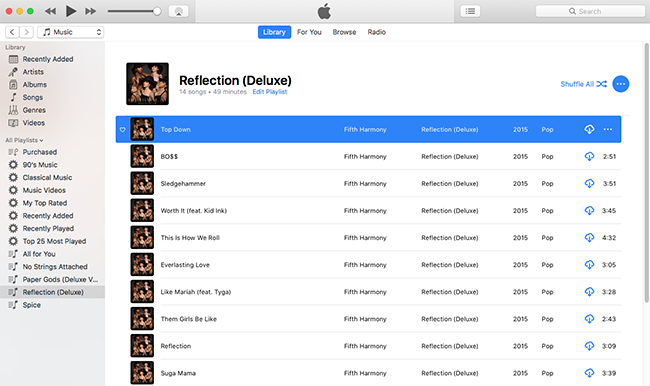
Starten Sie Ondesoft iTunes Converter und Sie werden alle Wiedergabelisten auf der linken Seite der Benutzeroberfläche sehen. Klicken Sie auf jede von ihnen, alle Lieder werden auf der rechten Seite angezeigt. Markieren Sie alle Apple-Music-Lieder, die Sie in MP3 umwandeln möchten. Wählen Sie MP3 als Ausgabeformat. Dieser Apple-Music-zu-MP3-Konverter unterstützt auch die Umwandlung von M4P-Apple-Music-Titeln in M4A, AC3, AAC, AIFF, AU, FLAC, M4R und MKA.
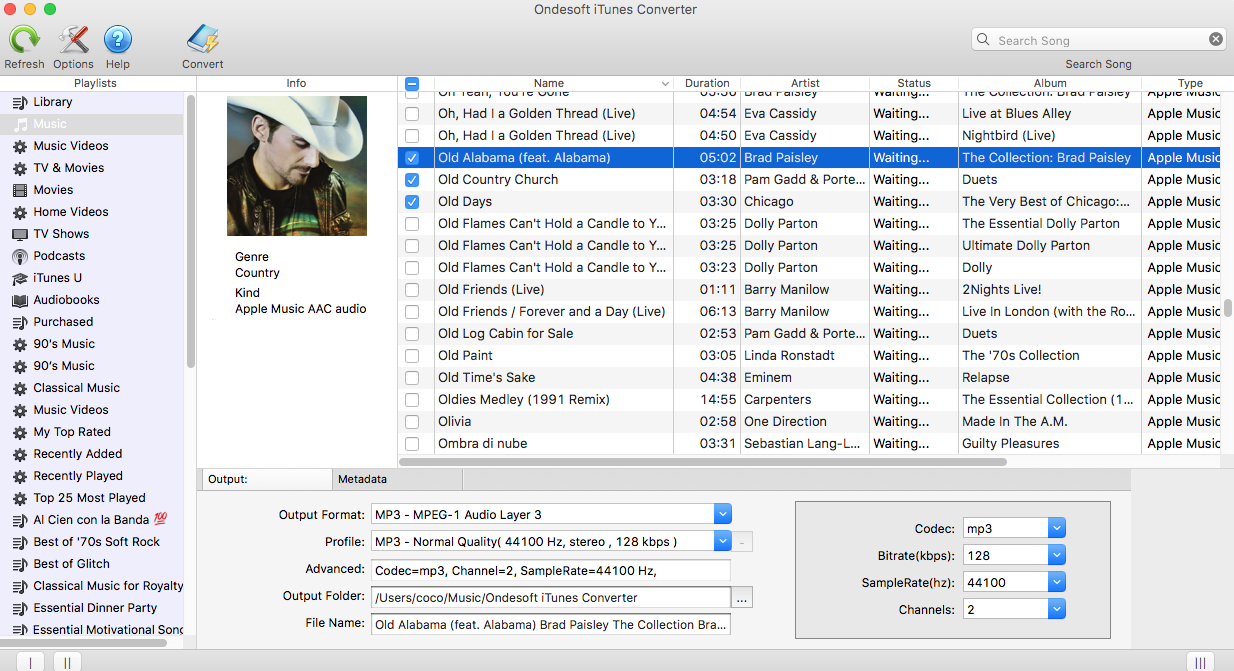
Für jedes Ausgabeformat bietet der Apple-Music-zu-MP3-Konverter 3 Profileinstellungen: Hoch, Normal und Niedrig mit unterschiedlicher Bitrate, SampleRate und Kanälen. Sie können die Werte auch nach Belieben anpassen.
Der Name der Ausgabedatei kann Titel, Interpret, Album, TrackID und DiskID enthalten. Klicken Sie auf Optionen in der Menüleiste, um die Einstellungen zu öffnen und das Format des Ausgabedateinamens nach Belieben anzupassen.

Klicken Sie auf "Konvertierung starten", um ausgewählte Apple-Music-Tracks in MP3 zu konvertieren. Sie werden feststellen, dass iTunes während der Konvertierung die Titel im Hintergrund abspielt (stummgeschaltet), daher sollten Sie iTunes besser nicht benutzen, bevor die Konvertierung abgeschlossen ist.
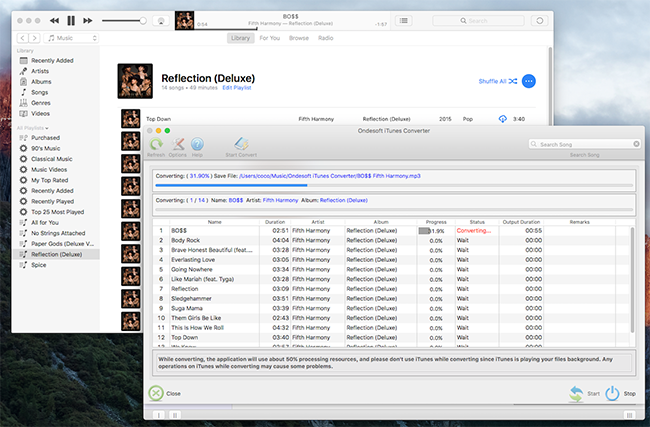
Eigenschaften von Ondesoft Apple Music zu MP3 Konverter:
Bessere Benutzererfahrung
Mit der Batch-Konvertierung können Sie so viele Apple-Music-Titel auf einmal konvertieren, wie Sie möchten.
Fügen Sie einfach Apple-Music-Titel, Wiedergabelisten oder Alben hinzu. Es ist
nicht nötig, die Titel, Wiedergabelisten oder Alben herunterzuladen, wenn Ihre Internetverbindung schnell genug ist
.
Benutzerdefinierte Profileinstellungen
Der Apple Music to MP3 Converter erlaubt Ihnen, Codec, Bitrate, Samplerate und Kanäle der Ausgabedatei anzupassen. Sie können sie auch als benutzerdefiniertes Profil für die spätere Verwendung speichern.
Schnelle Konvertierungsgeschwindigkeit
Die Konvertierungsgeschwindigkeit kann bis zu 16-fach sein und Sie können sie nach Belieben einstellen.
Suchfunktion
Mit der leistungsstarken Suchfunktion können Sie schnell die gewünschten Apple-Music-Titel nach Name, Interpret und Album finden.
Dateinamenformat anpassen
Der Ausgabedateiname kann Titel, Interpret, Album, TrackID und DiskID enthalten und Sie können ihn nach Belieben anpassen.
ID-Tags speichern
ID-Tags wie Titelname, Künstlername, Album, Albumkünstler, Genre und Artwork werden in den ausgegebenen MP3- und M4A-Dateien gespeichert.
Sidebar
Apple Music Konverter
Heiße Tipps
Apple Music Tipps
More >>- Workout Motivation Musik MP3 kostenloser Download
- Apple Music als Klingelton auf Android einstellen
- Apple Music als Klingelton auf dem iPhone einstellen
- Von Apple Music unterstützte Geräte
- Apple Music auf dem Google Pixel wiedergeben
- Apple Music auf dem Moto G7 wiedergeben
- Apple Music auf dem Samsung Galaxy abspielen
- Apple Music auf der Fitbit Ionic wiedergeben
- Verwendung von Apple Music auf Serato DJ
- Apple Music ohne iTunes abspielen
- Apple Music-Plan ändern
- Apple Music Antidote-Wiedergabeliste als mp3 herunterladen
- Apple Music nicht auf das iPhone laden beheben
- Was ist Apple Music DRM und wie kann man DRM entfernen?
- Apple Music auf Android TV
- Abspielen von Apple Music-Songs auf dem iPhone 4
- Apple startet Web-Version für seinen Apple Music Service
- Apple Music M4P in MP3 umwandeln
- Apple Music auf dem Mac in MP3 konvertieren
- Apple Music auf SD-Karte laden
- Drake More Life als MP3 von Apple Music herunterladen
- Gelöst: 3 Wege, um kostenlose Apple Music zu bekommen
- Apple Music-Abonnement kündigen
- Apple Music ohne iTunes anhören
- Apple Music anhören, ohne zu bezahlen
- Apple Music auf Amazon Echo ohne Abonnement abspielen
- Apple Music auf Amazon Echo wiedergeben
- Streamen Sie Apple Music auf dem Amazon Fire 7 Tablet
- Apple Music auf Fire TV ohne Abonnement abspielen
- Apple Music auf Android TV abspielen
- Apple Music auf Fire TV wiedergeben
- Apple Music auf MP3-Playern abspielen
- Gelöst: Apple Music auf Sonos ohne Abonnement abspielen
- Apple Music auf dem SoundTouch abspielen
- Apple Music-Songs auf Android ohne Apple Music-App abspielen
- Apple Music DRM auf dem Mac entfernen
- Streaming von Apple Music auf dem Amazon Fire TV Stick 4K
- Apple Music auf Google Home abspielen
- Übertragen von Apple Music-Wiedergabelisten zu Spotify
- Hochladen und Streamen von Apple Music-Songs auf Google Play Music
- Apple Music auf Android abspielen
- Apple Music auf Amazon-Geräten
- Apple Music kostenlos auf Roku streamen
- Apple Music auf Samsung Smart TV
- Apple Music auf dem Fernseher abspielen
- Apple Music auf der Xbox One abspielen
- Apple Music-Songs als Klingelton einstellen
- Apple Music im Auto genießen
- Apple Music-Songs auf Android-Tablet abspielen
- Abspielen von Apple Music-Songs auf dem iPod nano
- Apple Music-Songs auf dem iPod shuffle abspielen
- Abspielen von Apple Music-Songs auf dem iPod classic
- Abspielen von Apple Music-Songs auf dem SAMSUNG Galaxy Tab
- Apple Music auf PS4 streamen, ohne sie herunterzuladen
- Übertragen von Apple-Music-Songs auf ein USB-Flash-Laufwerk
- Apple Music auf PlayStation®
- Apple Music auf dem Chromebook abspielen
- 3 Möglichkeiten zum Anhören von Apple Music auf dem PC
- Konvertieren von Apple Music in MP3 unter Windows
- Apple Music auf dem Microsoft Lumia abspielen
- Wiedergabe von Apple Music auf SanDisk Clip Jam
- Apple Music auf dem Windows Phone abspielen
- Apple Music Converter für Windows
- Apple Music gruppiert jetzt verschiedene Versionen der gleichen Alben
- Album Black Habits als mp3 von Apple Music herunterladen
- Apple Music Replay 2020 Wiedergabeliste als mp3 herunterladen
- Apple Music Wiedergabeliste Agenda als mp3 herunterladen
- Naomi Campbells Apple Music-Wiedergabeliste als mp3 herunterladen
- Apple Music auf der Garmin Smartwatch abspielen
- Album YHLQMDLG als mp3 von Apple Music herunterladen
- Konvertieren von Genius' Videoserie Verified in MP4 von Apple Music
- Lady Gaga Stupid Love Musikvideo in mp4 konvertieren
- Audio aus iTunes-Filmen, TV-Sendungen oder Musikvideos extrahieren
- Konvertieren von Justin Bieber Musikvideo Habitual in MP4 von Apple Music
- Alexa bitten, Apple Music auf Amazon Echo abzuspielen
- Halle Berry Apple Music Wiedergabeliste als mp3 herunterladen
- Lady Gaga Apple Music Wiedergabeliste als mp3 herunterladen
- Konvertieren von Justin Biebers Musikvideo zum Song "Available" in MP4 von Apple Music
- Apple Music-Songs nach Kündigung der Mitgliedschaft behalten
- Apple Music in djay verwenden
- Apple Music zu VirtualDJ hinzufügen
- Apple Music in Camtasia verwenden
- Apple Music auf der TomTom Spark 3 wiedergeben
- Apple Music im FLAC-Format laden
- M4P in M4A konvertieren




